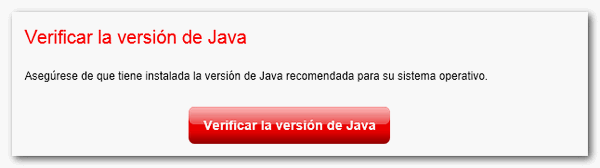Mensaje Cargando entorno o Procesando al realizar un trámite
Saltar índice de la informaciónMensaje Cargando entorno o Procesando en Windows
Si a la hora de acceder o firmar un trámite electrónico el mensaje "Cargando entorno..." o "Procesando" no desaparece, revisa los distintos aspectos con los que este error está relacionado:
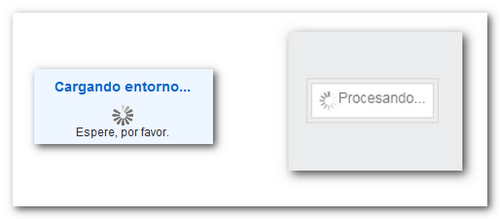
Accede al trámite con Internet Explorer
Te informamos de que las últimas versiones de los navegadores Google Chrome y Mozilla Firefox han dejado de ejecutar el plugin de Java, además, el navegador Microsoft Edge no ejecuta los plugins de Java (según se indica en la página oficial de Java). Por tanto, el acceso a los trámites que requieren la ejecución de este componente necesitan el uso de Internet Explorer. Para más información sobre los requisitos y características de los distintos navegadores de internet haga clic en el enlace "Comprobaciones técnicas. Requisitos técnicos para realizar trámites en la Sede Electrónica".
Verifica si Java está instalada en tu equipo
Comprueba que la última versión de Java está instalada en tu equipo y el plugin habilitado en el navegador Internet Explorer. Las instrucciones para realizar esta comprobación se encuentran en el enlace "Comprobación de la Máquina Virtual Java", opción Windows.
Reinicie el equipo para asegurar que se guardan los cambios.
Revisa el Panel de Control de Java
-
Accede al menú "Inicio", "Panel de Control", "Programas" o escribe "Panel de control" en el buscador, al lado del botón de inicio de Windows, "Programas". En Windows 8, para acceder al Panel de Control, sitúa el cursor en la esquina superior derecha de la pantalla de "Escritorio"; se habilitará la barra de accesos. Selecciona "Configuración" y haz clic en "Panel de control", "Programas". Entra en "Java".
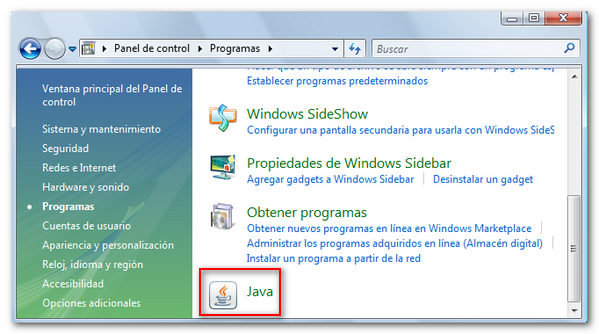
-
Borra la caché de Java. En el panel de control de Java, en la pestaña "General", haz clic en "Configuración..." de "Archivos temporales de Internet"; después en "Suprimir archivos", marca las tres casillas y pulsa "Aceptar".
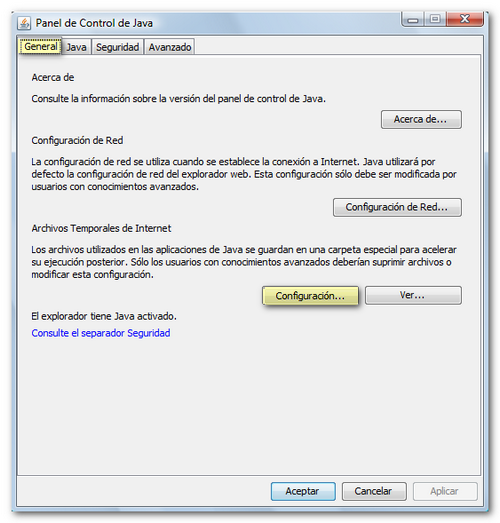

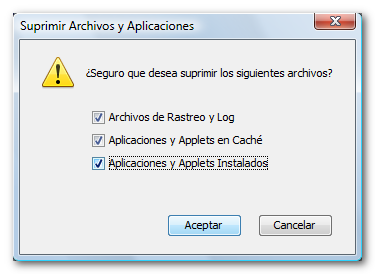
-
Comprueba las opciones de seguridad en la pestaña "Seguridad". Marca la opción "Activar el contenido de Java en el explorador". Después pulsa "Restaurar Peticiones de Datos de Seguridad", "Restaurar Todo".
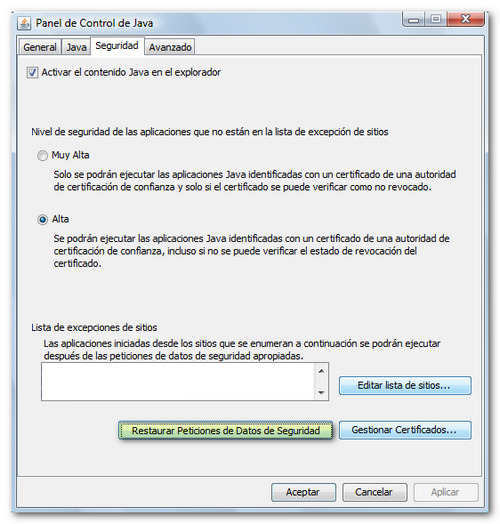
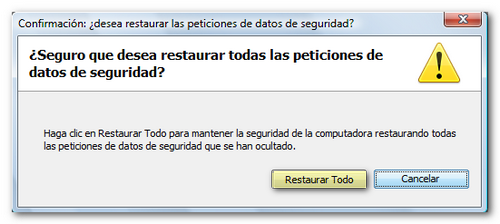
-
En algunos casos, el antivirus impide la ejecución de correcta de Java. Desactívalo momentáneamente mientras realizas el trámite.
-
Accede nuevamente al trámite asegurándote de que aceptas los applets de Java cuando le aparezca la correspondiente ventana para ejecutar la aplicación.
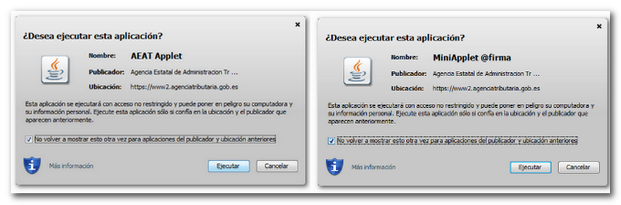
Si persiste el problema, desinstala todas las versiones de Java y reinstala fuera de línea
-
Cierra todas las páginas del navegador que tengas abiertas.
-
Desinstala todas las versiones de Java que tengas instaladas. Para ello, accede a "Inicio", "Panel de control" (o en el buscador escribe "Panel de control"), "Programas", "Programas y características" y desinstala TODAS las versiones de Java que tengas instaladas. Localiza todas las versiones de Java en el listado de programas y haz clic en "Desinstalar".
-
En Windows 8, para acceder al Panel de Control accede a la barra de accesos situando el cursor en la esquina superior derecha de la pantalla de "Escritorio" y selecciona "Configuración". Haz clic en "Panel de control", "Programas", "Programas y características".
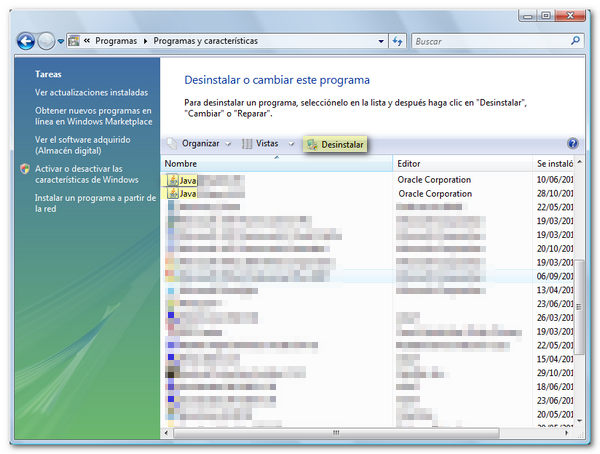
-
Reinicia el equipo y accede a la página oficial de Java (www.java.com). Consulta el enlace "Descarga e instalación de la Máquina Virtual Java" con las instrucciones para instalar Java.
-
Por último, Te recomendamos que compruebes que la Máquina Virtual Java esté correctamente instalada en su equipo desde la página oficial de Java.